本篇内容主要讲解“Git服务的搭建与使用方式”,感兴趣的朋友不妨来看看。本文介绍的方法操作简单快捷,实用性强。下面就让小编来带大家学习“Git服务的搭建与使用方式”吧!
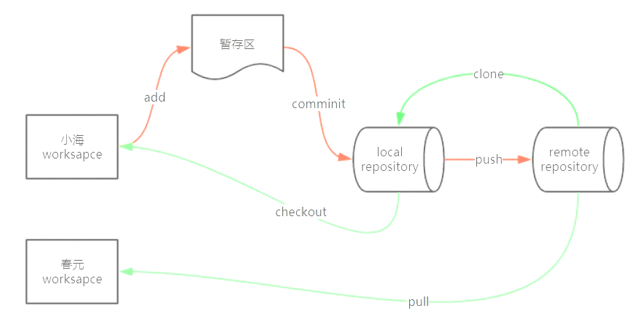
> git init --初始化本地仓库 > git status --查看本地仓库的状态(有新增或者删除) > git add XXX --将XX文件加入到暂存区 > git commit -m "XXXX" --提交这个版本,信息为 XXXX > git log --查看git日志,提交济洛路 > git remote --查看是否有远程仓库的绑定 > git remote add origin [url] --给本地仓库绑定一个远程仓库 > git branch -- 查看当前分支 > git push -u origin master --推送项目到远程分支
切换分支会使原来分支所修改内容消失,切换回来又会出现
> git branch --查看当前分支 > git checkout dev --拣出切换分支 > git add -A --提交本地所有改动 > git remote --查看远程仓库 > git push origin master --推送到远程仓库(第一次提交呀添加-u参数) ------ > git push origin dev -- 提交到dev仓库(第一次提交呀添加-u参数) > git commit -a -m 'xx' -- 提交所有文件
本地分支和远程分支关联 origin/test 原创分支 test 本地分支
git branch --set-upstream-to=origin/test test git fetch -- 更新 git branch -a -- 查看本地分支
新建查看(里程碑) 标签 可以基于tag创建分支
> git tag 'the_first_tag' -- 新建分支 > git push origin the_first_tag --提交分支 //fixme
git提交日志查看
git log git log --stat git log -s test --查询关于test的日志
git与远程仓库 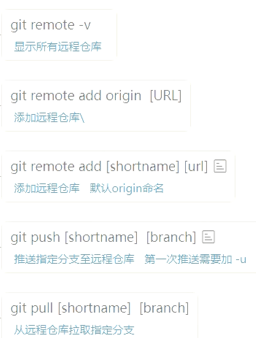
git remote -v //查看所有远程仓库 git remote add origin [URL] //添加远程仓库 git remoteadd [shortname] [url] //添加远程仓库,默认origin命名 git push [shortname] [branch] //推送到远程分支 第一次推送需要加 -u git pull [shortname] [branch] //从远程仓库拉取指定分支
gitlab 管理工具安装 gitlab 镜像源 https://mirrors.tuna.tsinghua.edu.cn/gitlab-ce/yum/el6/ 链接: https://pan.baidu.com/s/1o7XTTb0 密码: 5cya 硬件要求:内存2G 空闲 安装依懒服务 sudo yum install -y curl openssh-server openssh-clients cronie sudo lokkit -s http -s ssh 安装邮件服务 sudo yum install postfix sudo service postfix start sudo chkconfigpostfix on 安装gitlab 组件 sudo rpm -ivh gitlab-ce-9.5.4-ce.0.el6.x86_64.rpm 配置gitlab vim /etc/gitlab/gitlab.rb #改成本机地址 external_url='http://192.168.0.101' #默认8080 易引起冲突,建议修改为其它端口 unicorn['port'] = 8080 启动gitlab sudo gitlab-ctl reconfigure 打开管理界面 #默认为80端口,确保没有端口冲突 http://192.168.0.101/ gitlab 基本操作命令 sudo gitlab-ctl start # 启动所有 gitlab 组件; sudo gitlab-ctl stop # 停止所有 gitlab 组件; sudo gitlab-ctl restart # 重启所有 gitlab 组件; sudo gitlab-ctl status # 查看服务状态; sudo gitlab-ctl reconfigure # 启动服务; sudo vim /etc/gitlab/gitlab.rb # 修改默认的配置文件;
到此,相信大家对“Git服务的搭建与使用方式”有了更深的了解,不妨来实际操作一番吧!这里是亿速云网站,更多相关内容可以进入相关频道进行查询,关注我们,继续学习!
免责声明:本站发布的内容(图片、视频和文字)以原创、转载和分享为主,文章观点不代表本网站立场,如果涉及侵权请联系站长邮箱:is@yisu.com进行举报,并提供相关证据,一经查实,将立刻删除涉嫌侵权内容。